In questo tutorial ti mostrerò come creare facilmente una galleria online attraente con Lightroom Classic CC. Il modulo web di Lightroom offre diverse opzioni di layout, colori e funzionalità per presentare perfettamente le tue immagini. Non è necessaria alcuna competenza tecnica per creare una galleria web accattivante. Ti guiderò passo dopo passo nel processo, in modo che tu possa iniziare subito dopo le istruzioni.
Conoscenze fondamentali
Il modulo web di Lightroom Classic CC ti consente di visualizzare le tue immagini in diversi layout e offre semplici opzioni di personalizzazione per colori e testo. Puoi creare una galleria in pochi minuti, subito pronta online. Le impostazioni per la qualità e l'esportazione delle immagini sono user-friendly e ottimizzate per il web.
Istruzioni Step-by-Step
Per prima cosa apri Lightroom Classic CC e vai al modulo web. Questo modulo si trova nell'angolo in alto a destra dell'interfaccia.

Una volta nel modulo web, avrai la possibilità di scegliere tra diversi layout di gallerie. Puoi optare per una galleria classica, una galleria quadrata o per la molto attraente galleria "Track". Personalmente consiglio la galleria "Track" per il suo design moderno.

Per iniziare, dovresti dare un titolo alla tua galleria. In questo caso la chiameremo "Scozia". Annota che puoi inserire il tuo nome come autore della galleria. Opzionalmente, puoi anche aggiungere ulteriori informazioni come un link al tuo sito web.
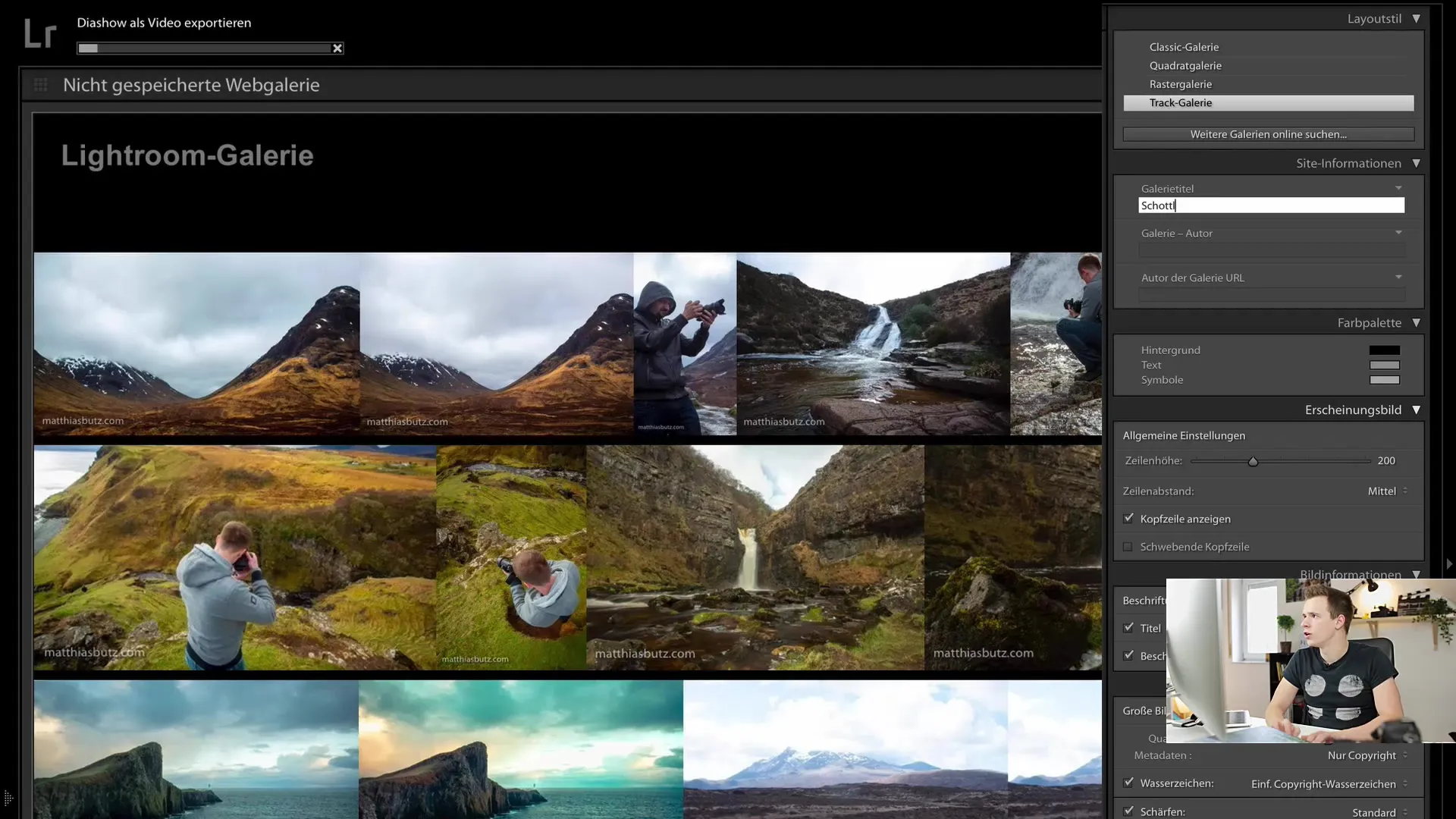
Ora è importante personalizzare il design della tua galleria. Tramite le impostazioni di design puoi scegliere il colore di sfondo. Ti consiglio di optare per un grigio chiaro, che offre un contrasto armonioso con le immagini. Il colore del testo dovrebbe essere bianco, così da risaltare bene sullo sfondo e non perdersi.
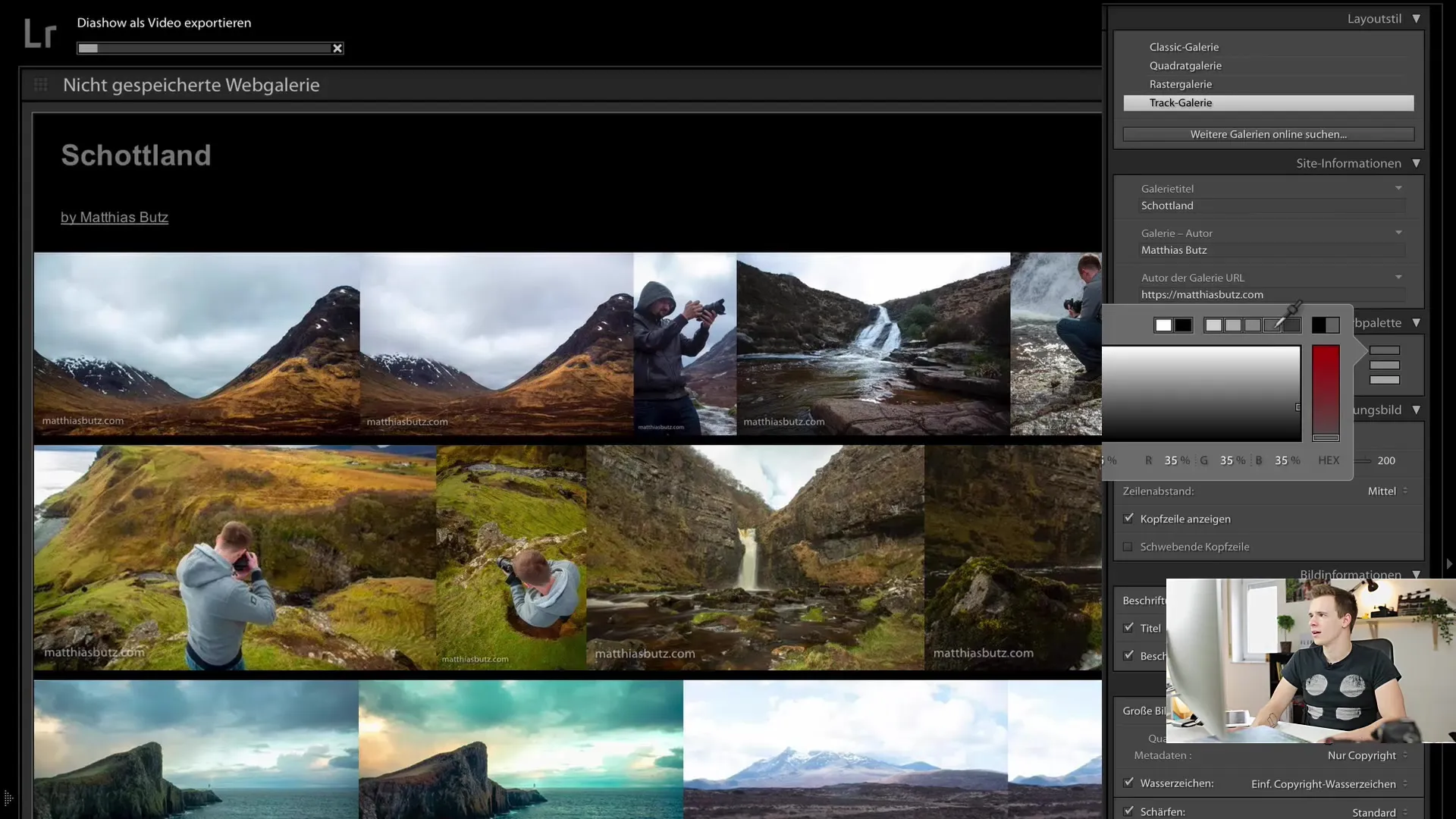
Un'impostazione importante è l'altezza delle righe, che puoi regolare per determinare le dimensioni delle immagini. Un'altezza delle righe maggiore darà più spazio alle immagini e garantirà una panoramica attraente, specialmente se hai molte immagini nella tua galleria.
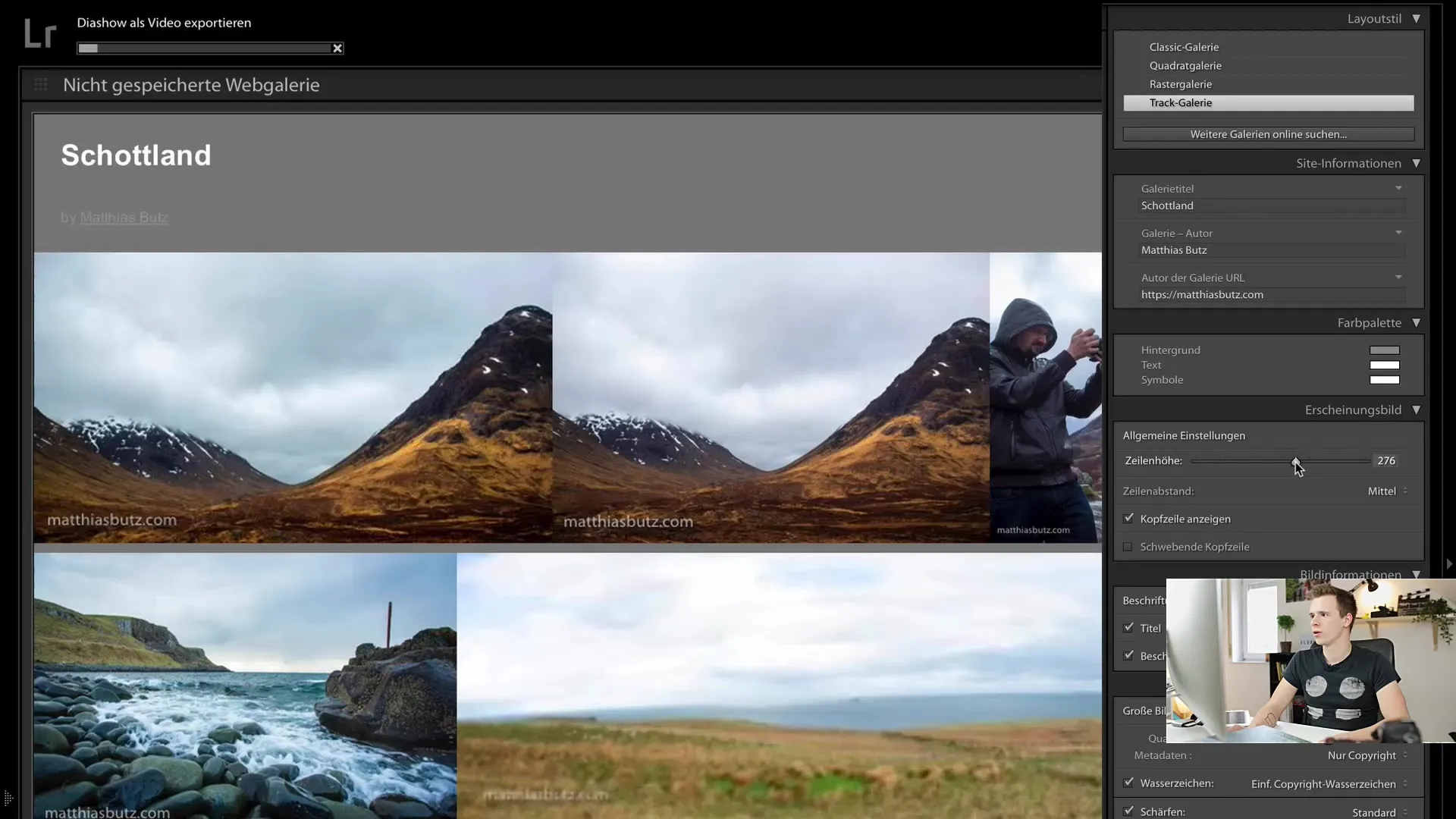
Se lo desideri, puoi anche rimuovere l'intestazione della galleria in modo che siano visibili solo le immagini. Questa è una buona opzione se desideri una presentazione molto focalizzata sulle immagini. Inoltre, puoi decidere quali etichette mostrare, ad esempio i nomi dei file delle immagini.

Adesso hai completato tutte le impostazioni di base. Tramite le impostazioni di output puoi decidere se aggiungere un avviso di copyright alle immagini. Lightroom si occupa automaticamente di aggiungere queste informazioni a tutte le immagini.
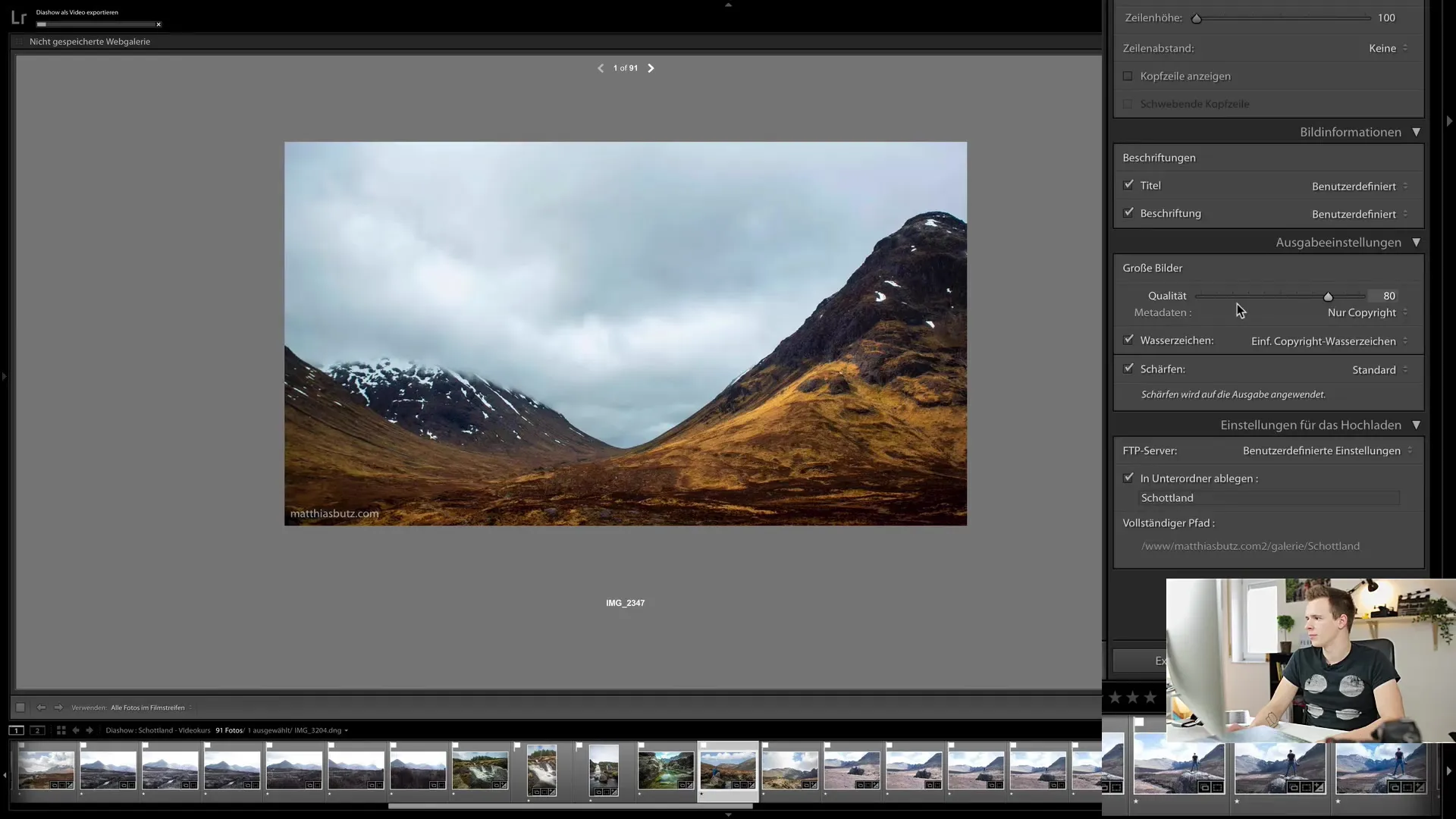
Anche importante è l'impostazione della qualità delle immagini. Consiglio di mantenere la qualità tra il 60 e il 70, per ottenere un buon equilibrio tra qualità dell'immagine e dimensione del file. In questo modo eviterai lunghi tempi di caricamento per i tuoi visualizzatori, specialmente su dispositivi mobili.
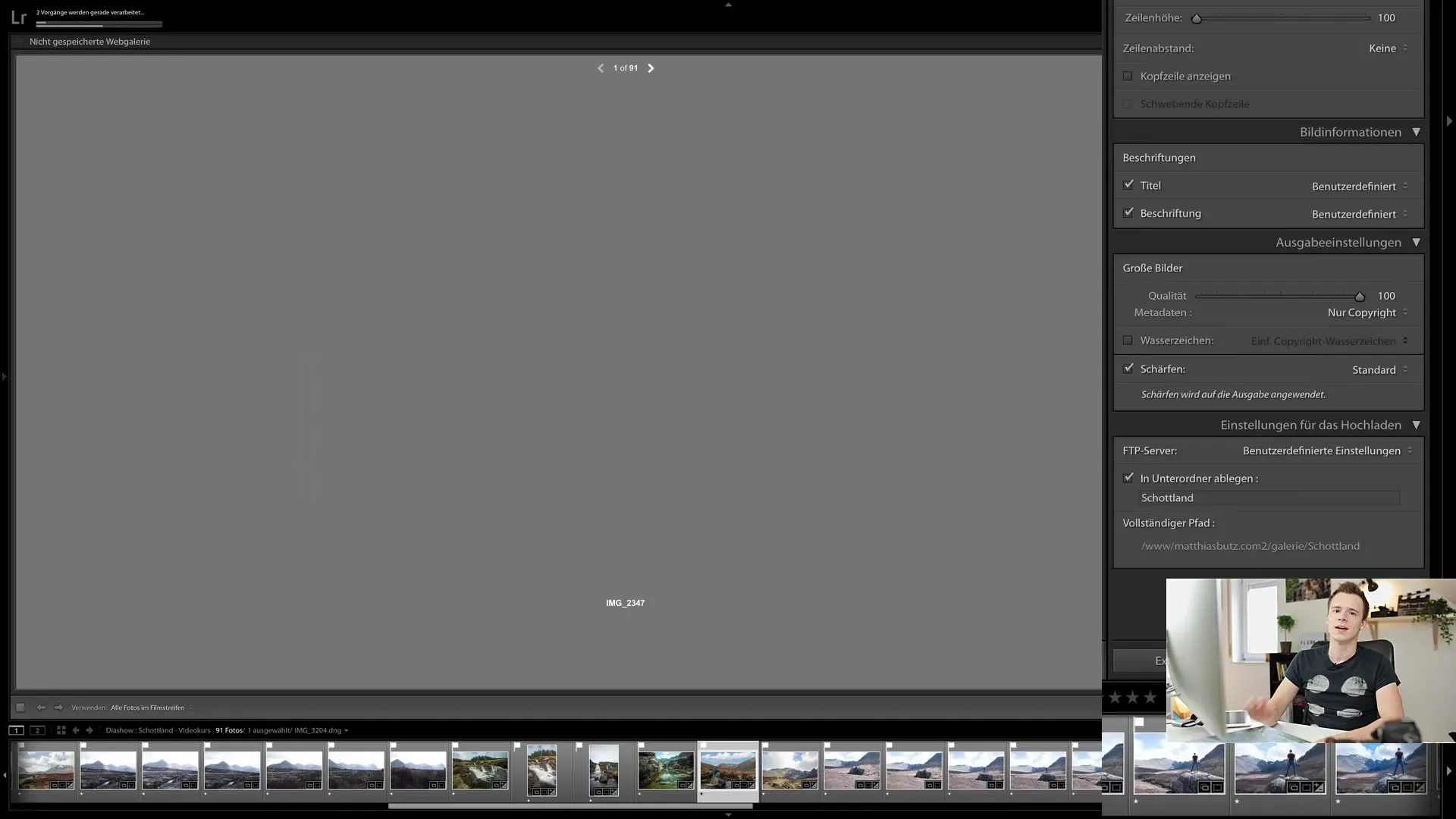
Inoltre, Lightroom offre la possibilità di ridimensionare automaticamente le tue immagini. Puoi regolare la quantità di ridimensionamento. Tieni presente che una anteprima del ridimensionamento non verrà visualizzata nel modulo web; questa funzionalità viene implementata solo durante l'esportazione.
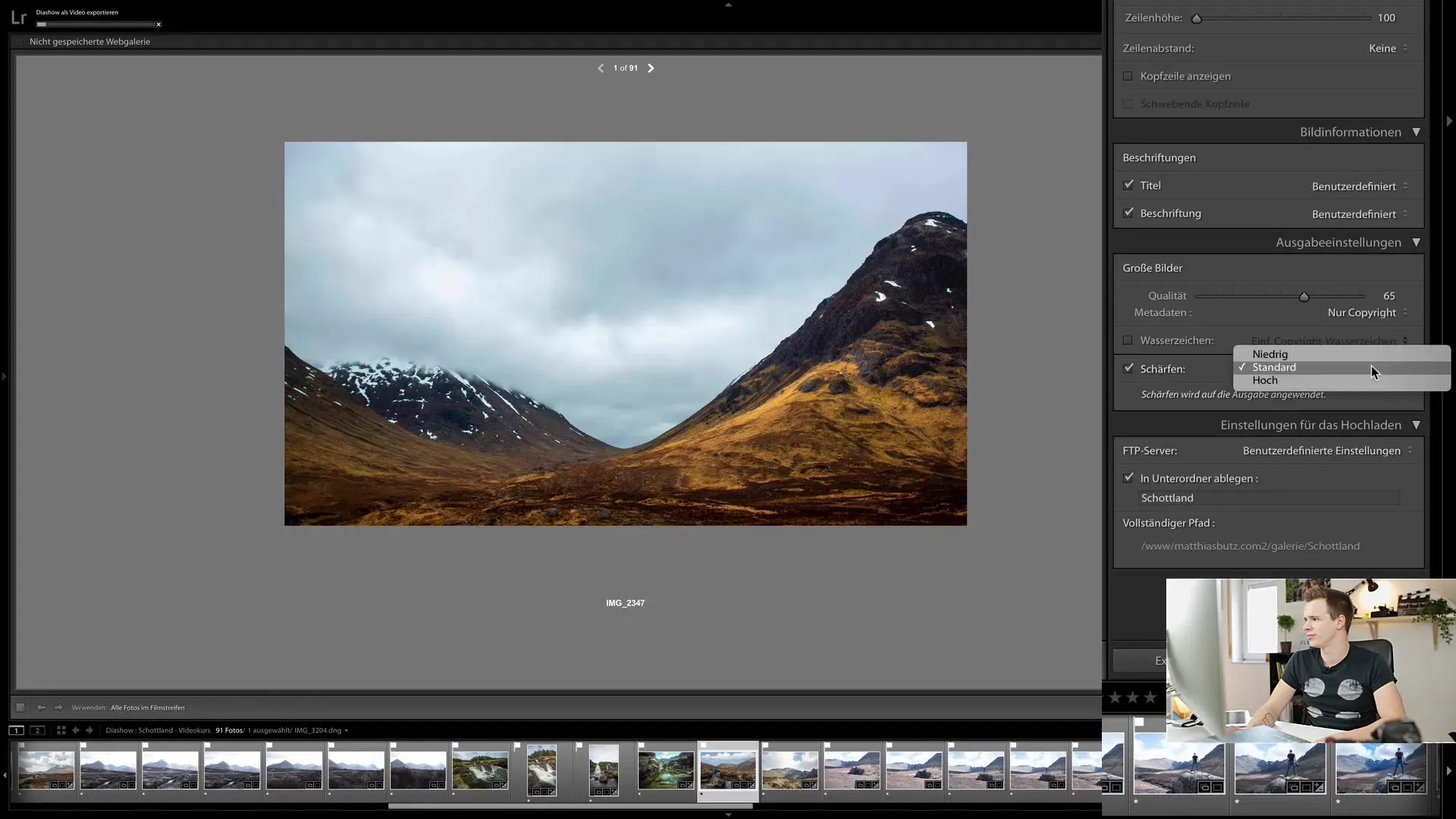
Dopo aver impostato tutte le opzioni, puoi esportare la tua galleria. Lightroom creerà una cartella con tutti i file necessari per visualizzare la galleria. La funzione di esportazione è semplice e senza complicazioni.
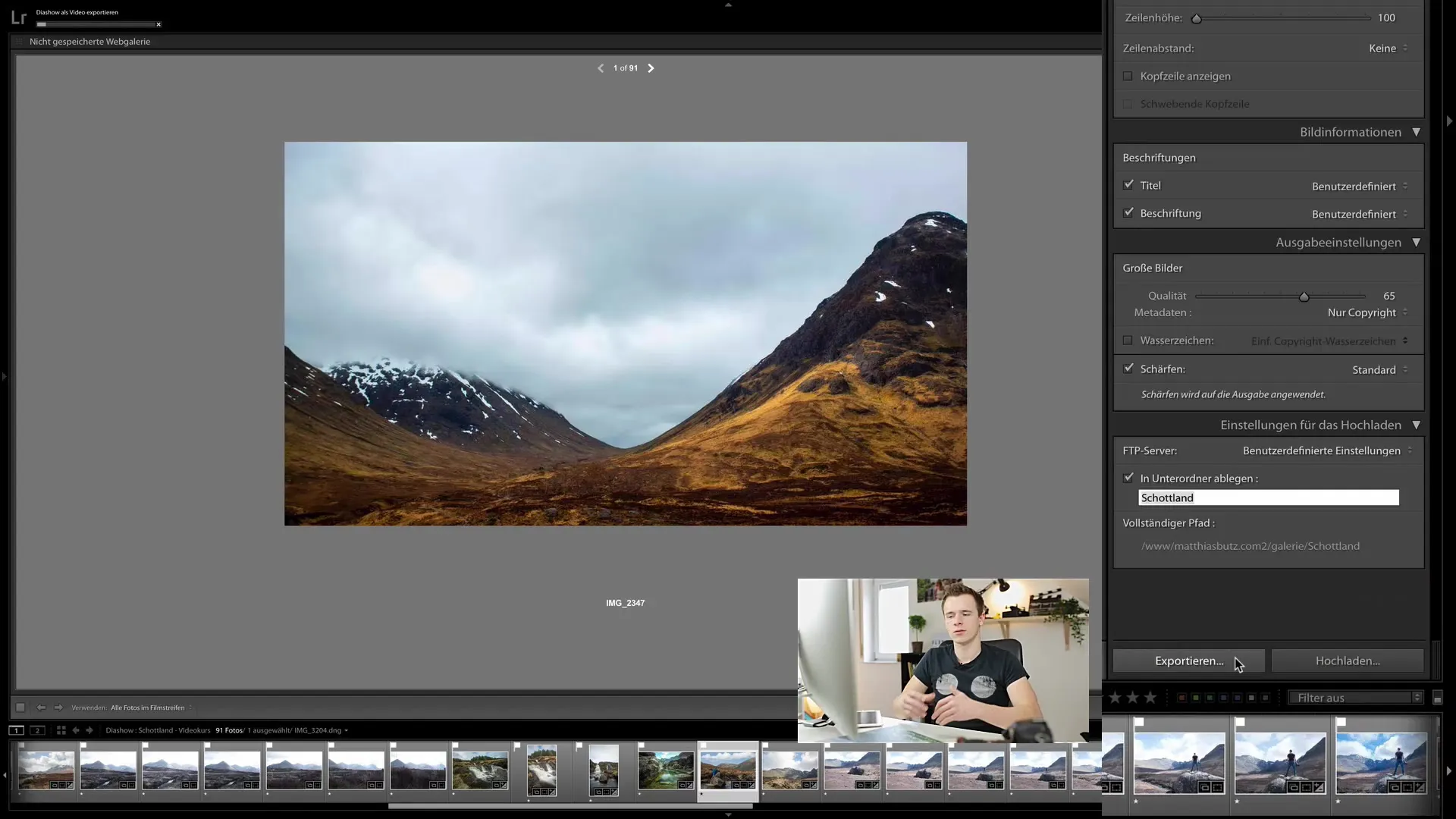
Un'altra possibilità è l'integrazione diretta del tuo web server in Lightroom. Devi semplicemente inserire i dati di accesso e la cartella di destinazione desiderata, e Lightroom si occupa del resto.
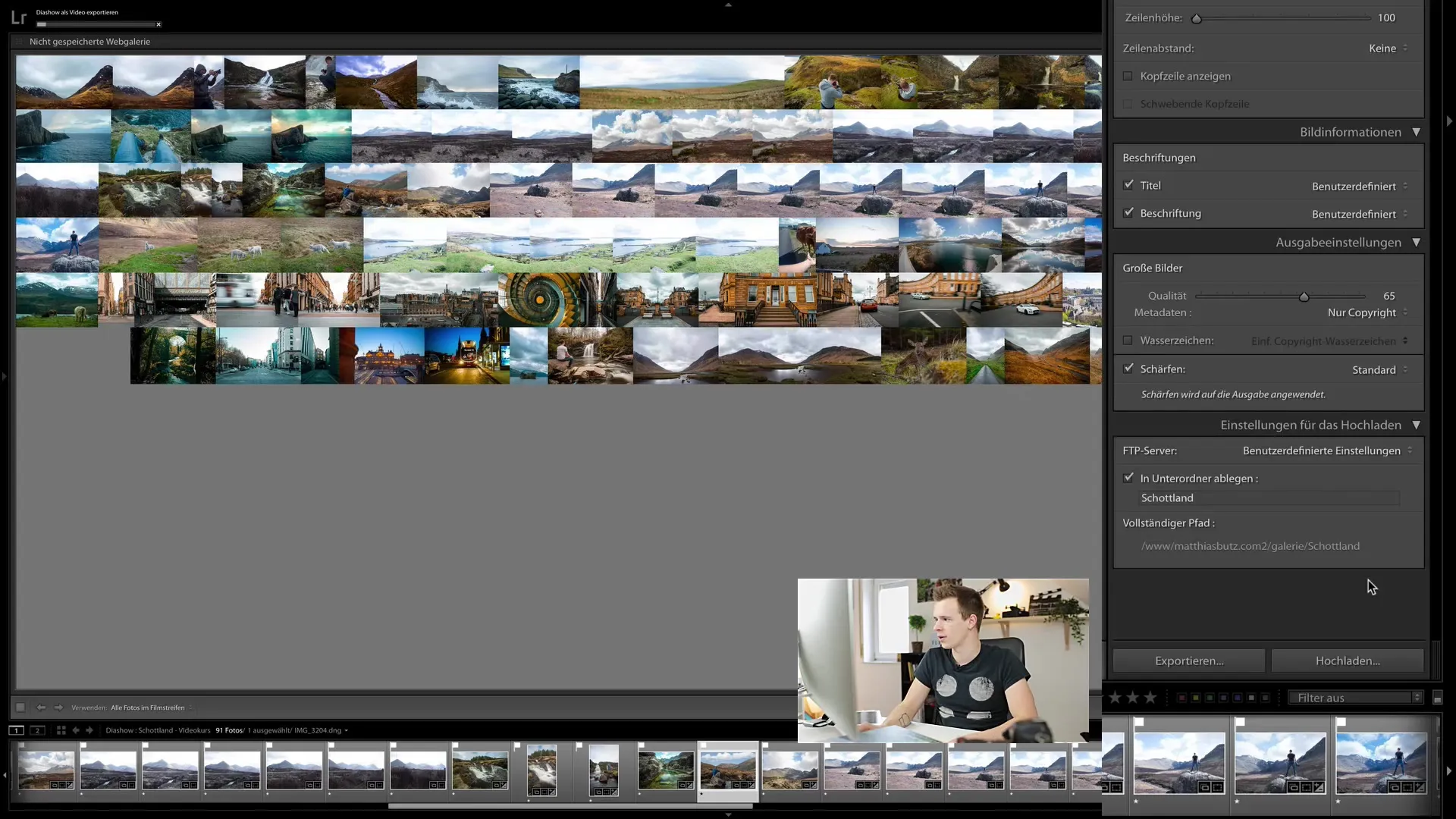
Dopo aver configurato il web server, fai clic su "Carica". Lightroom esporterà automaticamente le tue immagini e le caricherà sul server. Durante il caricamento potresti essere chiesto di inserire una password. Fallo, e il processo inizierà.
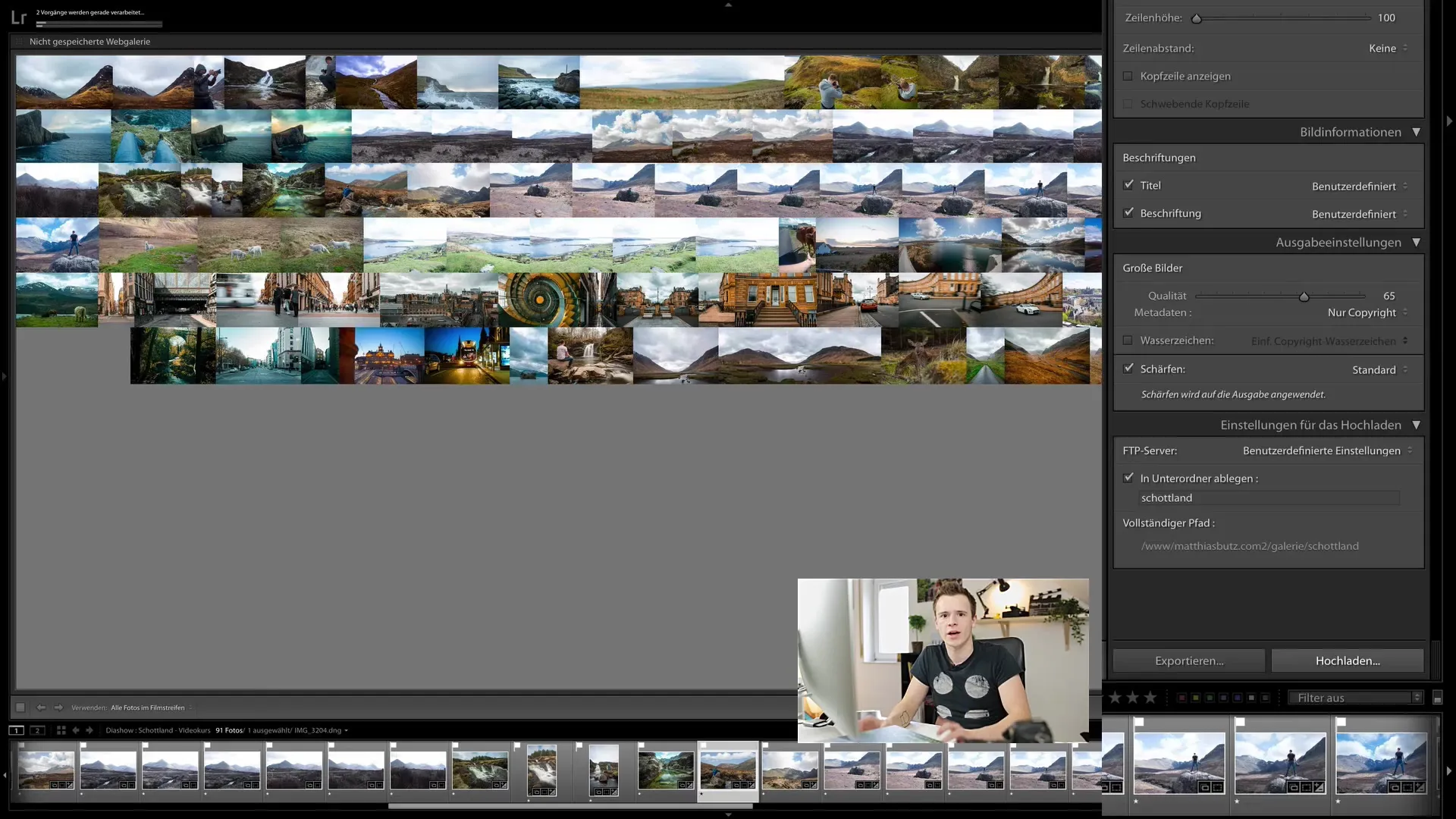
Una volta completata l'esportazione e il caricamento, puoi accedere alla tua galleria online tramite il percorso URL specificato. In questo modo, la galleria sarà già accessibile online dopo pochi minuti.
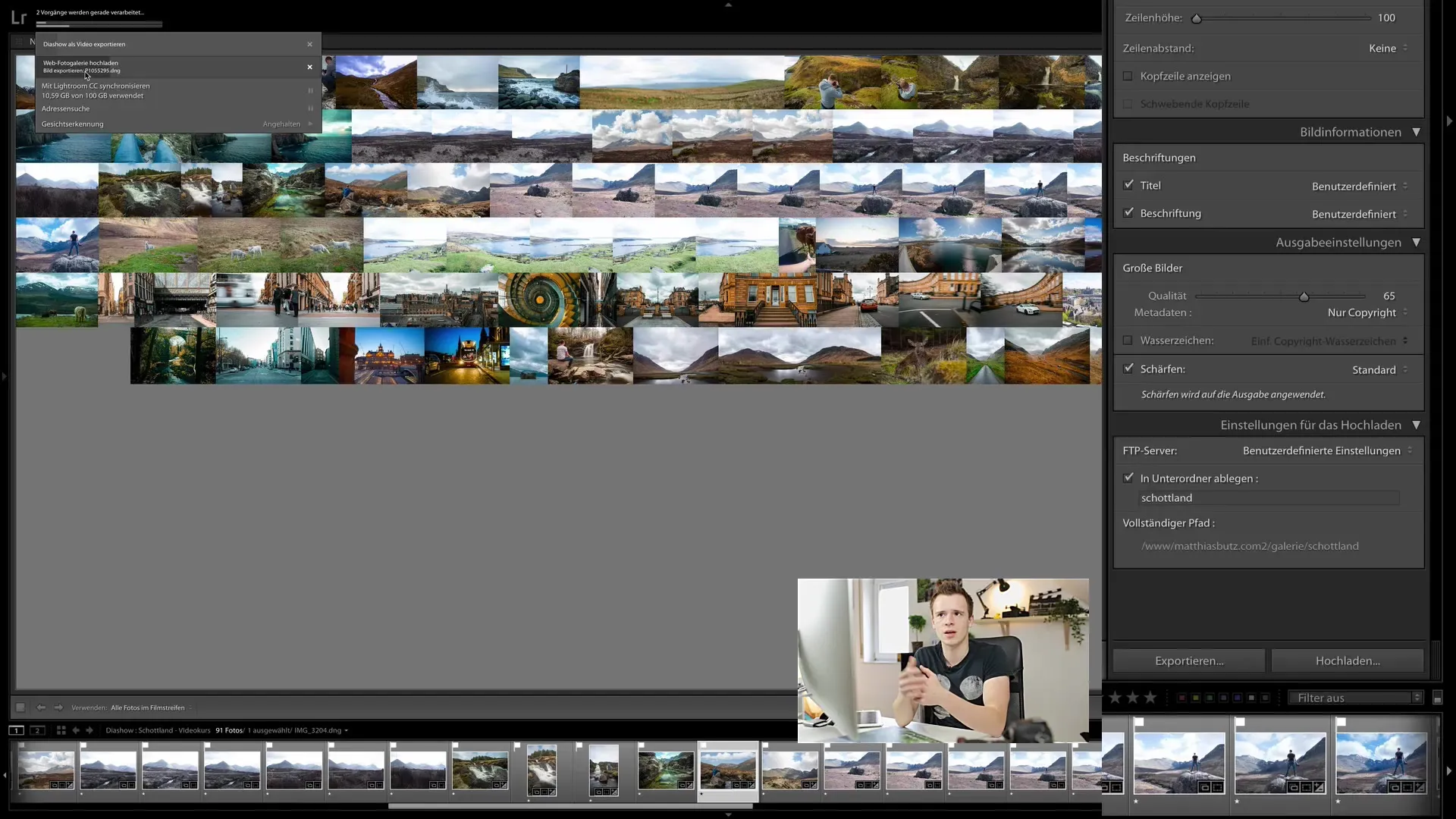
Per visualizzare la tua galleria, visita l'URL che hai definito per la tua galleria. Dovresti ora vedere come le tue immagini sono visualizzate nella galleria. Puoi sfogliare le immagini e guardare i lavori che hai caricato.
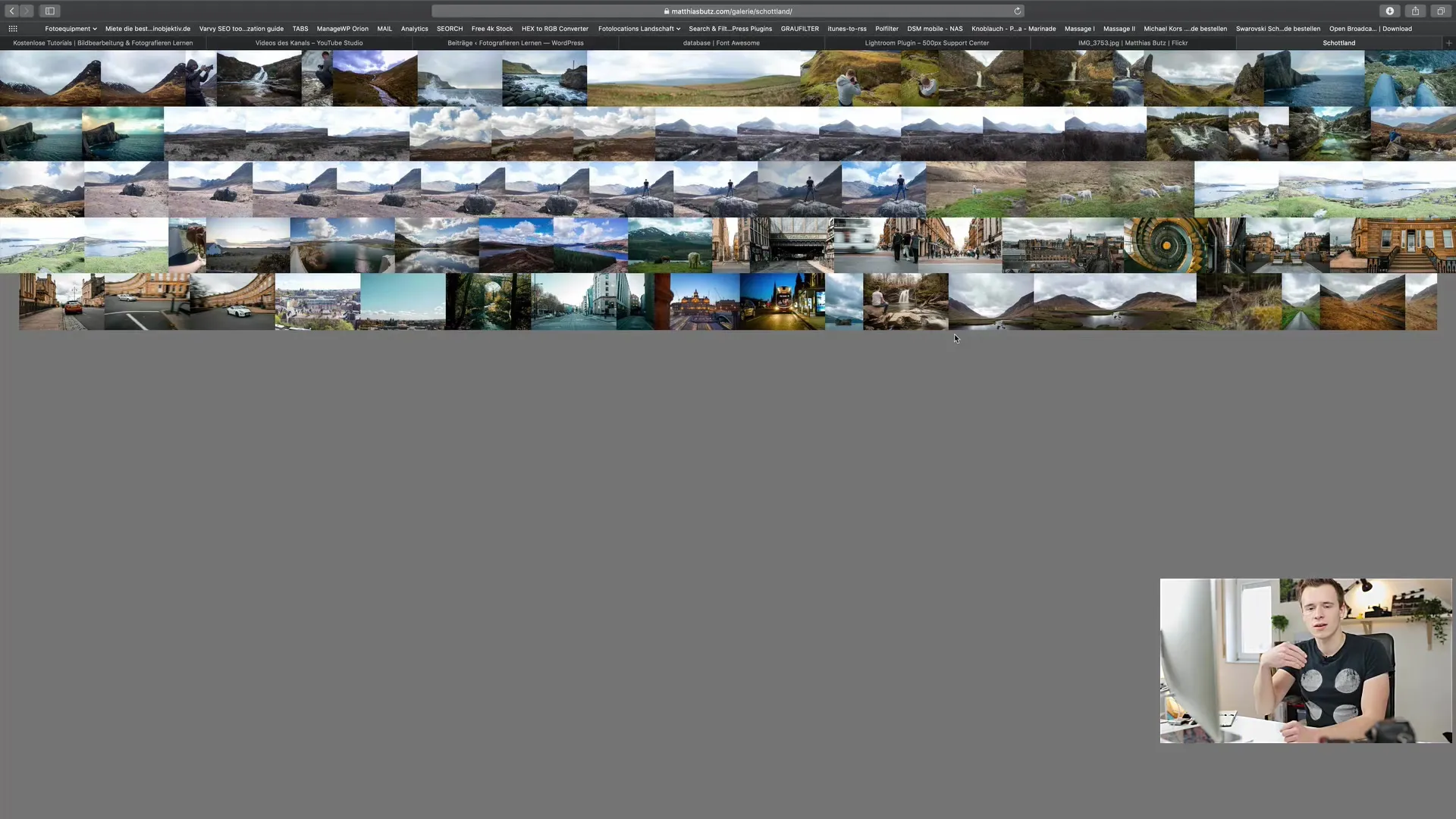
In questo modo semplice, puoi creare una galleria Web in Lightroom. La capacità di condividere immagini online rende facile condividere progetti ed esperienze con amici e clienti.
Riepilogo
In questo tutorial hai imparato come creare una galleria online accattivante con Lightroom Classic CC. Dalla creazione di un titolo al caricamento della galleria sul tuo web server - ti ho spiegato l'intero processo in modo che tu possa presentare al meglio le tue foto. Utilizza le funzionalità di Lightroom per ottimizzare le tue presentazioni fotografiche e condividi facilmente i tuoi lavori online.
Domande frequenti
Che cos'è il modulo Web in Lightroom Classic CC?Il modulo Web ti consente di presentare le tue immagini in una galleria online.
Quali layout di galleria sono disponibili?Puoi scegliere tra layout classici, quadrati e a tracciamento.
Come posso personalizzare i colori della mia galleria?Puoi modificare i colori di sfondo e del testo nelle impostazioni di design.
Può essere aggiunta un'avvertenza sul copyright?Sì, Lightroom aggiunge automaticamente un avviso sul copyright se selezioni questa opzione nelle impostazioni di output.
Come posso regolare la qualità delle immagini?Imposta la qualità tra 60 e 70 per un equilibrio ottimale tra dimensione del file e qualità dell'immagine.


